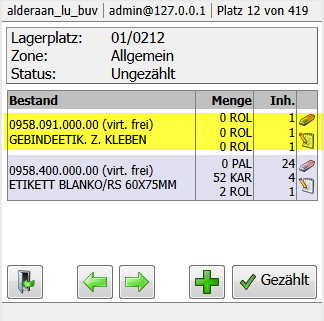Bestandaufnahme
Mit der MDE Bestandaufnahme kann ein ähnlicher Ablauf wie bei einer Bestandaufnahme mit Papierliste realisiert werden. Ein wesentlicher Vorteil der MDE Bestandaufnahme ist, dass allfällige Korrekturen direkt im System erfolgen und somit keine Nachbearbeitung der Listen im Büro erforderlich ist. Ein weiterer Vorteil ist, dass mehrere Mitarbeiter die Aufnahme im gleichen Bereich durchführen können und das System die Erfassung automatisch synchronisiert. Auch Unterbrüche im Arbeitsablauf oder verlegte Listen stellen kein Problem mehr dar weil das System den Bearbeitungsstatus jederzeit kennt.
Neben der systematischen Bestandaufnahme kann das MDE Programm aber auch unabhängig vom Zählstatus verwendet werden um spontan Bestände bestimmter Lagerplätze abzufragen und zu korrigieren.
Benutzergruppen-Berechtigungen
Geben Sie der Benutzergruppe die per MDE Bestände aufnimmt die Berechtigung mde.stocktaking.run. Wenn die Gruppe auch neue Bestände erfassen darf, so geben Sie ihr zusätzlich die Berechtigung mde.stocktaking.add; ohne diese zusätzliche Berechtigung kann die Benutzergruppe nur bestehende Bestände korrigieren oder bestätigen:
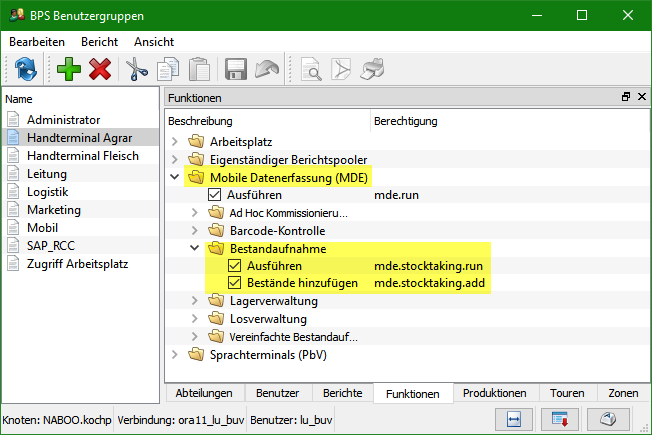
Lager Änderungsgründe
In der MDE Bestandaufnahme werden die Lager-Änderungsgründe beim Bestätigen oder Ändern eines Bestandes automatisch eingesetzt, sodass der Mitarbeiter davon entlastet ist. Als Vorbereitung ist es deshalb erforderlich im System die Lager-Änderungsgründe des Typs «Bestandaufnahme Bestätigung», «Bestandaufnahme + Korrektur» und «Bestandaufnahme - Korrektur» zu definieren:
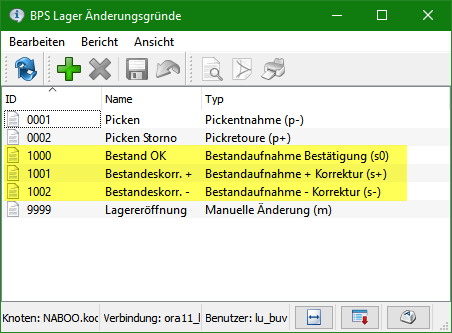
Bitte beachten Sie, dass nur je ein Änderungsgrund dieser 3 Typen existieren darf. Sie können jedoch zusätzlich Änderungsgründe mit gleicher ID und gleichem Namen aber vom Typ «Manuelle Änderung» eröffnen wenn Sie die gleichen Gründe auch in der MDE Lagerverwaltung benötigen.
Vorbereitung
Die Organisation der Bestandaufnahme basiert auf dem Zählstatus jedes Lagerplatzes:
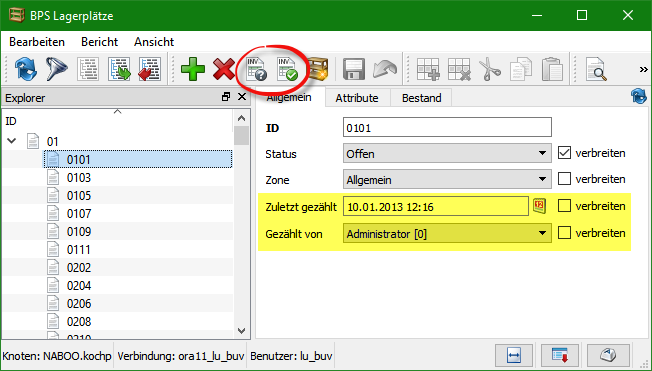
Mit den oben eingekreisten Funktionen können die aktuell selektierten Lagerplätze als «nicht gezählt» oder als «gezählt» gesetzt werden.
Vor der allerersten Bestandesaufnahme sind alle Lagerplätze ungezählt und Sie müssen sich überlegen ob Sie eine Bestandaufnahme sämtlicher Lagerplätze machen wollen, oder nur eines bestimmten Lagerbereichs. Setzen Sie allfällig nicht zu zählende Lagerplätze gegebenenfalls im Lagerplatzstamm auf gezählt. Bei zukünftigen Bestandaufnahmen wird die Ausgangssituation dann so sein dass alle Lagerplätze zunächst gezählt sind, und sie nur jene Lagerplätze als ungezählt setzen müssen die per MDE Bestandaufnahme neu zu zählen sind.
MDE Bedienung
Melden Sie sich am MDE an. Je nach lizenzierten Programmen ist das Hauptmenü mehr oder weniger gefüllt, suchen Sie das Programm Bestandaufnahme und tippen Sie darauf oder drücken die entsprechende Zahl im das Programm aufzurufen:
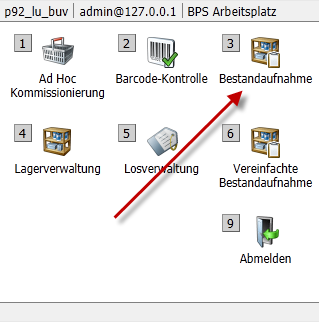
Innerhalb der Bestandaufnahme ist das erste Fenster die Lagerplatzsuche:
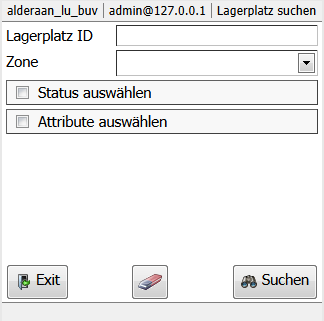
Mittels Eingaben bei Lagerplatz ID, Zone, Status und Attribut kann eingestellt werden welche Lagerplätze gesucht werden sollen. Die Suche erfolgt dann mit dem Button Suchen. Mit dem „Radiergummi“ Button können alle Felder und Haken gelöscht werden.
Alternativ kann der Barcode eines Lagerplatzes oder eines Artikels gescannt werden um entsprechende Lagerplätze zu suchen; in diesem Fall werden die Eingaben bei Lagerplatz ID, Zone, Status und Attribut ignoriert. Nur der Barcode definiert welche Lagerplätze gefunden werden.
Bei der typischen Bestandaufnahme wird der Lagerplatz leer gelassen und beim Status wird eingestellt dass nur ungezählte Plätze gesucht werden sollen. Wahlweise kann die Suche noch auf die Zone und/oder auf bestimmte Lagerplatz-Attribute eingeschränkt werden:
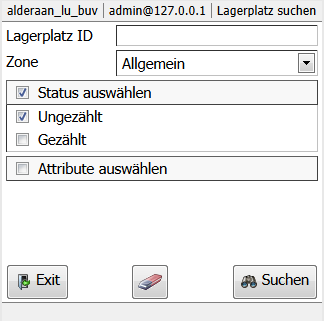
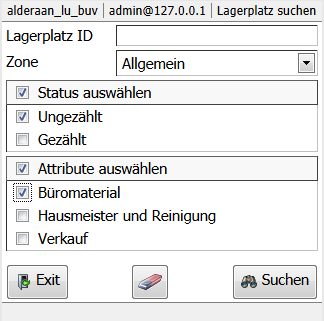
Nachdem die gewünschten Selektionen eingestellt sind und die Suche ausgelöst wurde, werden die Lagerplätze in Form einer Liste zum Blättern geladen:
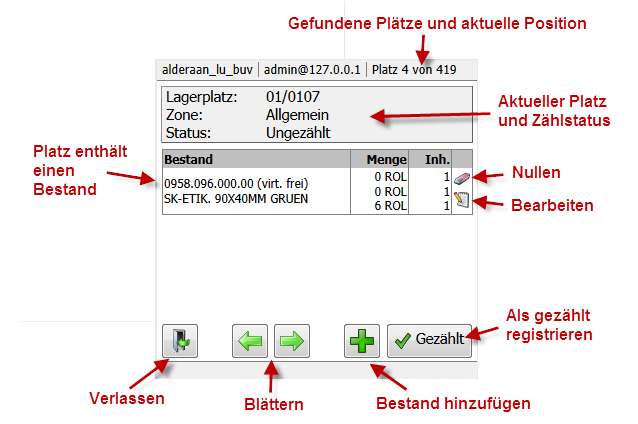
Ein Lagerplatz kann leer sein, exakt einen Bestand enthalten wie im Beispiel, oder mehrere Bestände welche dann untereinander angezeigt werden.
Bei jedem Bestand gibt es jeweils einen Funktions-Button zum Nullen falls im Gegensatz zur angezeigten Menge effektiv nichts vorhanden ist, sowie einen Button zum Bearbeiten der Menge falls diese korrigiert werden muss.
Der Button «Bestand hinzufügen» ist nur vorhanden wenn der aktuelle Benutzer die entsprechende Berechtigung hat. Damit kann ein Bestand erfasst werden der effektiv vorhanden ist aber im System bisher nicht erfasst war. Mit dem Button Gezählt wird der Lagerplatz quittiert nachdem alle Bestände dieses Lagerplatzes kontrolliert und ggf. korrigiert wurden. Wenn in der Lagerplatz Selektion gewählt wurde dass nur ungezählte Plätze anzuzeigen sind, so verschwindet der gezählte Platz aus der Liste und der nächste wird angezeigt. Lagerplätze welche ein anderer Mitarbeiter unterdessen gezählt hat verschwinden übrigens ebenfalls aus der Liste.
Die Buttons zum Blättern haben eine doppelte Funktion. Einerseits dienen sie natürlich dazu in der geladenen Liste der Lagerplätze zu blättern. Gleichzeitig definiert der zuletzt verwendete Blätter-Button aber auch die Arbeitsrichtung in der regulären Bestandesaufnahme wo nur ungezählte Plätze angezeigt werden. Nach dem Einstieg ist die Arbeitsrichtung zunächst vorwärts, d.h. jedes mal wenn ein Platz als gezählt quittiert wird verschwindet dieser aus der Liste und der nachfolgende ungezählte Platz wird angezeigt. Wurde jedoch zuletzt rückwärts geblättert, so wird nicht der nachfolgende ungezählte Platz angezeigt sondern der vorangehene ungezählte Platz. Das ist nützlich wenn z.B. 2 Mitarbeiter mit derselben Lagerplatzselektion arbeiten: Der erste arbeitet vorwärts, der zweite betätigt jedoch nach dem Laden der Platzliste den Button zum Zurückblättern womit er zum letzten Platz springt und gleichzeitig die Arbeitsrichtung auf rückwärts ändert.
Bestand bearbeiten
Mit der Bearbeitungsfunktion kann die Menge, aber auch andere Parameter eines Bestandes geändert werden:
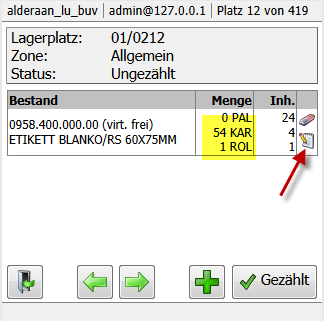
Oben finden sich die häuffigsten Eingaben für Mengen in LU, TU und CU. Darunter finden Sie die weiteren Parameter des Bestandes wie Inhalte, Preis, Los, Status, Bestandestyp und Bemerkungen.
Nach Korrektur und Bestätigung per «Gezählt» setzt das System automatisch den passenden Änderungsgrund ein, je nachdem ob die Menge erhöht oder reduziert wurde, oder gleich geblieben ist.
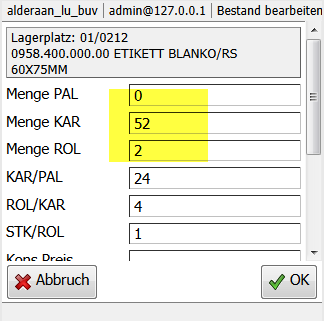
Danach wird der korrigierte Bestand auf dem Lagerplatz angezeigt.
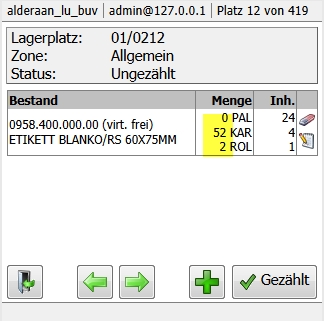
Der Lagerplatz muss nun noch als gezählt quittiert werden, die Mengenänderung an sich macht das nicht automatisch sonst würde der Fall mit mehreren Beständen auf einem Lagerplatz nicht funktionieren. Das hat aber auch den Vorteil dass die definitive Menge nochmals kontrolliert werden kann nachdem die Bestandesbuchung die Menge bei virtuellen Beständen auf die führende Lagereinheit umgerechnet hat.
Bestand hinzufügen
Mit dieser Funktion kann ein fehlender Bestand zum Lagerplatz hinzugefügt werden. Wenn der Artikel einen Barcode hat, so kann dieser gescannt werden. Andernfalls geben Sie die Artikelnummer manuell ein (mit oder ohne Punkte) und betätigen dann OK:
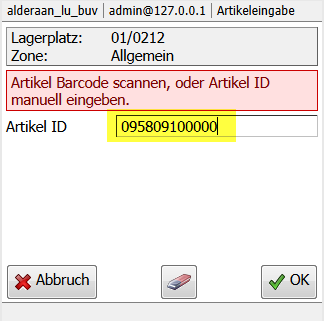
Es wird ein Bestand mit Menge 0 und Default-Parametern (siehe Einstellungen, Validatoren, t_stock) erzeugt und im Lagerplatz eingefügt. Anschliessend kann der Funktions-Button Bearbeiten beim Bestand verwendet werden um die Menge einzugeben oder andere Parameter anzupassen: